Hur man raderar alla dina meddelanden omedelbart i iOS 10

iOS 10 har lagt till möjligheten att rensa alla meddelanden samtidigt. Det här är en funktion som iPhone-användare har önskat ett tag nu, och det har äntligen kommit.
Det är säkert att erfarna iOS-användare kommer ihåg vad det brukade ta för att rensa oönskade eller läsa meddelanden från Notifieringscentret. En efter en, du måste gå igenom och ta bort var och en för sig. Det var inte bara tidskrävande och tråkigt, men efter ett tag kunde du bara ge upp.
RELATED: Vad är 3D Touch och varför det kommer att förändras hur du använder mobila enheter
Inte längre. Nu kan du säga farväl till alla dessa meddelanden i ett fall, men tyvärr är den här kraften bara tillgänglig på enheter som använder 3D Touch för nu. Vi skulle älska det om det kom till icke-3D Touch-modeller vid något tillfälle i framtiden.
Öppna enhetens meddelanden genom att dra ner från toppen av skärmen. Varje meddelande kommer fortfarande att visas med en "X" bredvid den, som de alltid har. Du kan trycka på den för att rensa det enskilda meddelandet.
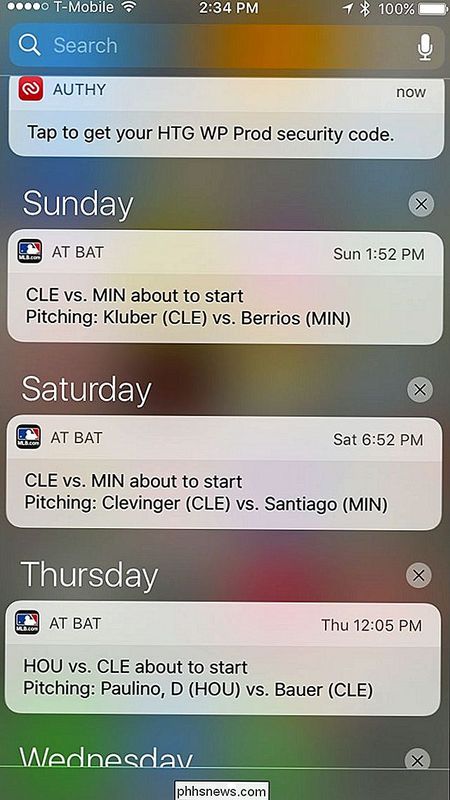
Om du vill radera allt på en gång trycker du på och håller knappen "X" bredvid varje meddelande tills meddelandet Höja alla meddelanden visas. (Återigen kräver det 3D-touch.)
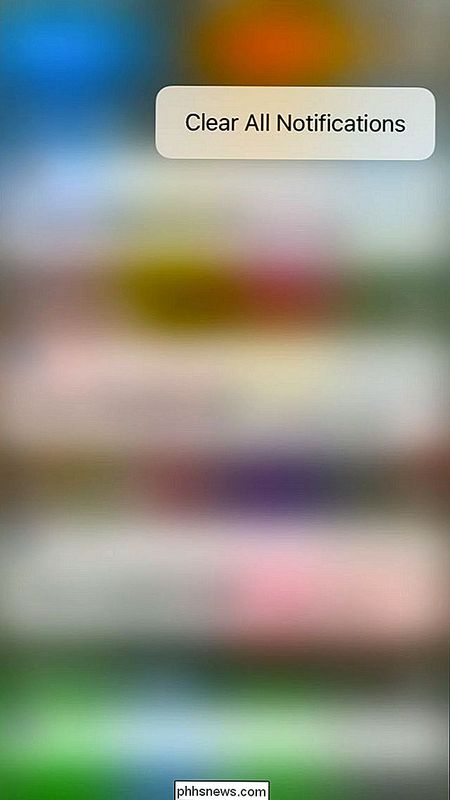
Därifrån klickar du bara på den bekräftelsen och ditt meddelandecenter kommer att rensas.
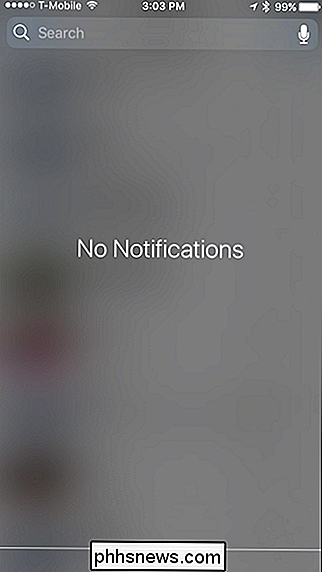
Förhoppningsvis kommer Apple för tillfället att uppdatera iOS för att ge icke-3D Touch modellerar lite mer kärlek. Det är svårt att föreställa sig varför det är så svårt att helt enkelt införliva en liten Clear All-knapp, men för nu, om du äger en iOS-enhet med 3D Touch, kan du radera alla dina meddelanden.

Vad är det bästa sättet att ge feedback till Windows-produktteamet?
Ibland har vi användbar feedback eller ett bra förslag som vi skulle gärna dela med Windows-produktteamet, men vad är det det bästa sättet att ta itu med det? Dagens SuperUser Q & A-tjänst ger några fina alternativ för en användbar läsare. Dagens Frågor och svar-session kommer till vårt tillstånd av SuperUser-en indelning av Stack Exchange, en community-driven gruppering av Q & A-webbplatser.

Hur man anpassar delningsmenyn för iOS
Delningssystemet i iOS är en av de mer förbisedda funktionerna och i den funktionen är möjligheten att anpassa alternativen för delningssystemet ännu mer bortse. Läs vidare när vi visar hur du anpassar delningssystemet så att det passar dina behov. Varför vill jag göra detta? Delningssystemet i iOS låter dig skicka något från det program du använder för närvarande till en annan ansökan.


